Trong thời đại công nghệ số bùng nổ, những bức ảnh cũ, bạc màu, trầy xước hay mờ nhòe tưởng chừng đã không thể cứu vãn, nay lại có thể sống lại một cách kỳ diệu nhờ trí tuệ nhân tạo (AI). Nếu bạn từng nghĩ rằng việc phục hồi ảnh đòi hỏi hàng giờ làm việc tỉ mỉ với các phần mềm chuyên nghiệp như Photoshop, hãy suy nghĩ lại. Microsoft đã phát triển một công cụ AI mạnh mẽ, hoàn toàn miễn phí, có khả năng phục hồi ảnh cũ chỉ với một cú nhấp chuột, thậm chí còn vượt trội hơn cả các bộ lọc thần kinh tích hợp của Photoshop. Bài viết này của tienichthuthuat.com sẽ là cẩm nang duy nhất bạn cần để đưa những ký ức quý giá trở về đúng vẻ nguyên bản.
AI của Microsoft: Cuộc Cách Mạng Trong Phục Hồi Ảnh Cũ
Có một thời, việc sửa chữa những bức ảnh cũ bị hỏng, bạc màu yêu cầu các chuyên gia Photoshop dành hàng giờ đồng hồ miệt mài. Ngày nay, AI đã đảm nhiệm phần lớn công việc nặng nhọc này, đến mức bạn có thể phục hồi một bức ảnh chỉ bằng một cú nhấp chuột.
Dự án chính thức của Microsoft về phục hồi ảnh bằng AI có tên gọi “Bringing Old Photos Back to Life”. Các mẫu thử nghiệm từ dự án này đã cho thấy khả năng phục hồi đáng kinh ngạc trên những bức ảnh xuống cấp. Ngay cả khi thử nghiệm với những bức ảnh cá nhân, công nghệ này cũng cho ra kết quả xuất sắc.
 So sánh ảnh gốc bị hỏng và ảnh đã được phục hồi bằng AI của Microsoft
So sánh ảnh gốc bị hỏng và ảnh đã được phục hồi bằng AI của Microsoft
Đáng tiếc là Microsoft hiện chưa cung cấp một ứng dụng chính thức để sử dụng AI này. Nếu bạn sở hữu một máy tính cấu hình mạnh và có kiến thức kỹ thuật, bạn có thể tự chạy AI trên phần cứng của mình. Tuy nhiên, cách dễ nhất và hoàn toàn miễn phí là sử dụng nó thông qua các nền tảng đám mây. Bạn có thể lựa chọn giữa Google Colab hoặc Replicate.
Google Colab cho phép bạn thực thi mã trên đám mây bằng cách sử dụng tài nguyên phần cứng của Google. Dự án AI “Bringing Old Photos Back to Life” có thể được chạy trên sổ tay Google Colab. Tuy nhiên, qua thử nghiệm, nền tảng này đôi khi gặp lỗi và hơi khó sử dụng.
Ngược lại, Replicate cho phép bạn chạy các mô hình AI mã nguồn mở một cách dễ dàng. AI của Microsoft hoạt động nhanh hơn và mượt mà hơn trên nền tảng này, chỉ cần một cú nhấp chuột để nhận được kết quả. Vì lý do đó, chúng tôi sẽ sử dụng Replicate trong hướng dẫn này. Hướng dẫn cũng sẽ bao gồm hai công cụ AI khác để tô màu và nâng cấp ảnh đã phục hồi, cả hai đều có sẵn miễn phí trên Replicate và Google Colab. Dù việc phục hồi cơ bản đã được thực hiện tốt bởi AI của Microsoft, chúng tôi vẫn khuyên bạn nên thử qua các công cụ bổ trợ này để có kết quả tối ưu nhất.
Hướng Dẫn Chi Tiết Cách Phục Hồi, Tô Màu và Nâng Cấp Ảnh Cũ Bằng AI
Việc xử lý một bức ảnh cũ bị xuống cấp qua AI của Microsoft chỉ là bước đầu tiên trong quy trình của chúng tôi. Sau bước đó, chúng ta có thể sử dụng AI để tô màu cho bức ảnh đã phục hồi (bước này là tùy chọn). Cuối cùng, chúng ta sẽ sử dụng một AI thứ ba để nâng cấp toàn bộ hình ảnh, làm cho nó sắc nét và rõ ràng hơn.
Để bắt đầu với Replicate, tất cả những gì bạn cần là một tài khoản GitHub. Nếu đã có, bạn có thể bỏ qua bước này; nếu chưa, hãy truy cập GitHub để đăng ký. Quá trình đăng ký chỉ mất vài phút và yêu cầu một địa chỉ email hợp lệ.
Bước 1: Phục Hồi Ảnh Cũ Bằng AI Của Microsoft
Sau khi đăng nhập vào Replicate, chúng ta đã sẵn sàng cho bước đầu tiên. Trong thanh tìm kiếm, nhập “Bringing Old Photos Back to Life” hoặc bạn có thể truy cập trực tiếp đến trang của mô hình này.
Nhấp vào biểu tượng đám mây nhỏ để chọn và tải lên bức ảnh bạn muốn phục hồi.
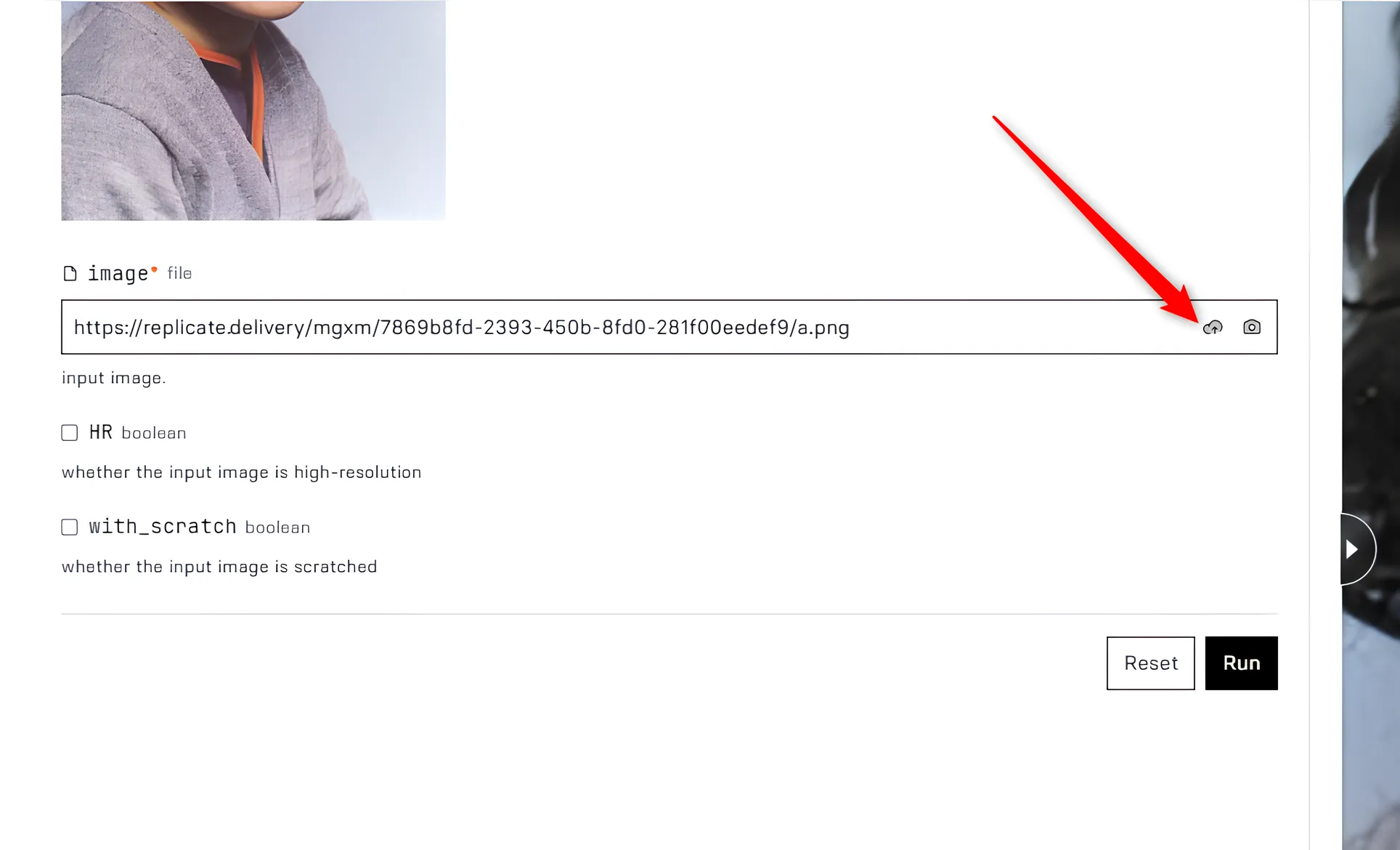 Nhấp vào nút tải lên hình ảnh trên nền tảng Replicate
Nhấp vào nút tải lên hình ảnh trên nền tảng Replicate
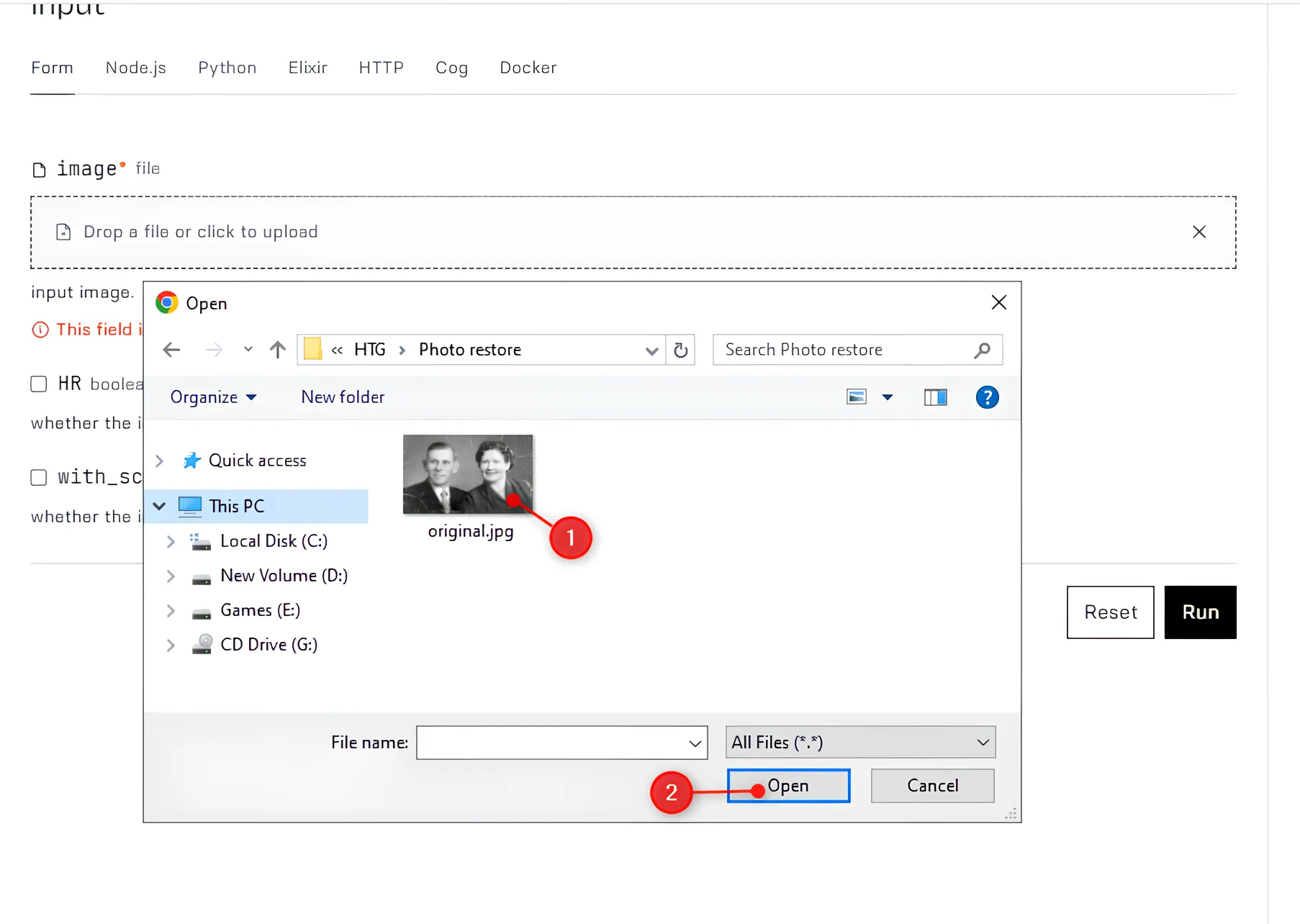 Cửa sổ File Explorer hiển thị để chọn ảnh cũ cần tải lên Replicate
Cửa sổ File Explorer hiển thị để chọn ảnh cũ cần tải lên Replicate
Kiểm tra các ô liên quan nếu bạn có bản quét ảnh có độ phân giải cao và nếu ảnh của bạn có vết trầy xước. Sau đó, nhấp vào “Run” (Chạy). Quá trình xử lý dự kiến mất khoảng 2 phút. Công cụ này cũng có một thanh trượt hữu ích để bạn xem so sánh ảnh trước và sau khi phục hồi.
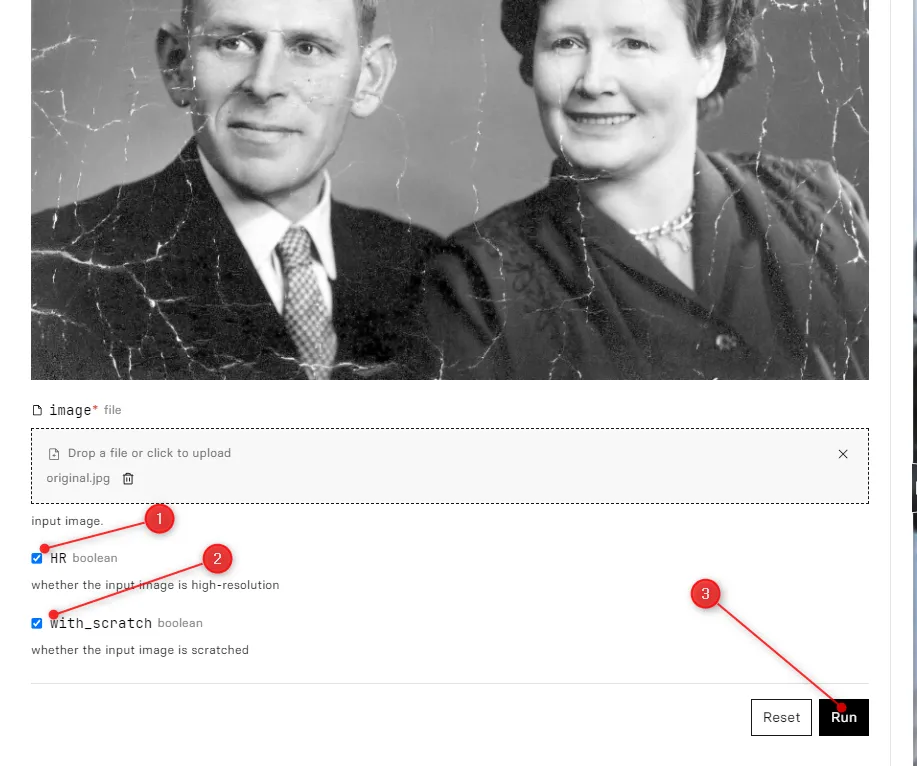 Các bước cấu hình và chạy AI phục hồi ảnh trên Replicate
Các bước cấu hình và chạy AI phục hồi ảnh trên Replicate
Hãy để ý thẻ “Warm” (ấm) hoặc “Cold” (lạnh) dưới tiêu đề của mô hình AI. Thẻ “Cold” có nghĩa là mô hình đang khởi động, và ảnh của bạn sẽ mất nhiều thời gian hơn để xử lý. Nếu mô hình đã “Warm”, bạn sẽ nhận được kết quả nhanh hơn.
Như bạn có thể thấy, AI đã làm rất tốt việc làm sạch bức ảnh. Nhấp vào “Download” (Tải xuống) để tải ảnh đã phục hồi với độ phân giải đầy đủ. Hoặc nhấp vào “Tweak” (Tinh chỉnh) để chạy lại AI với các cài đặt khác.
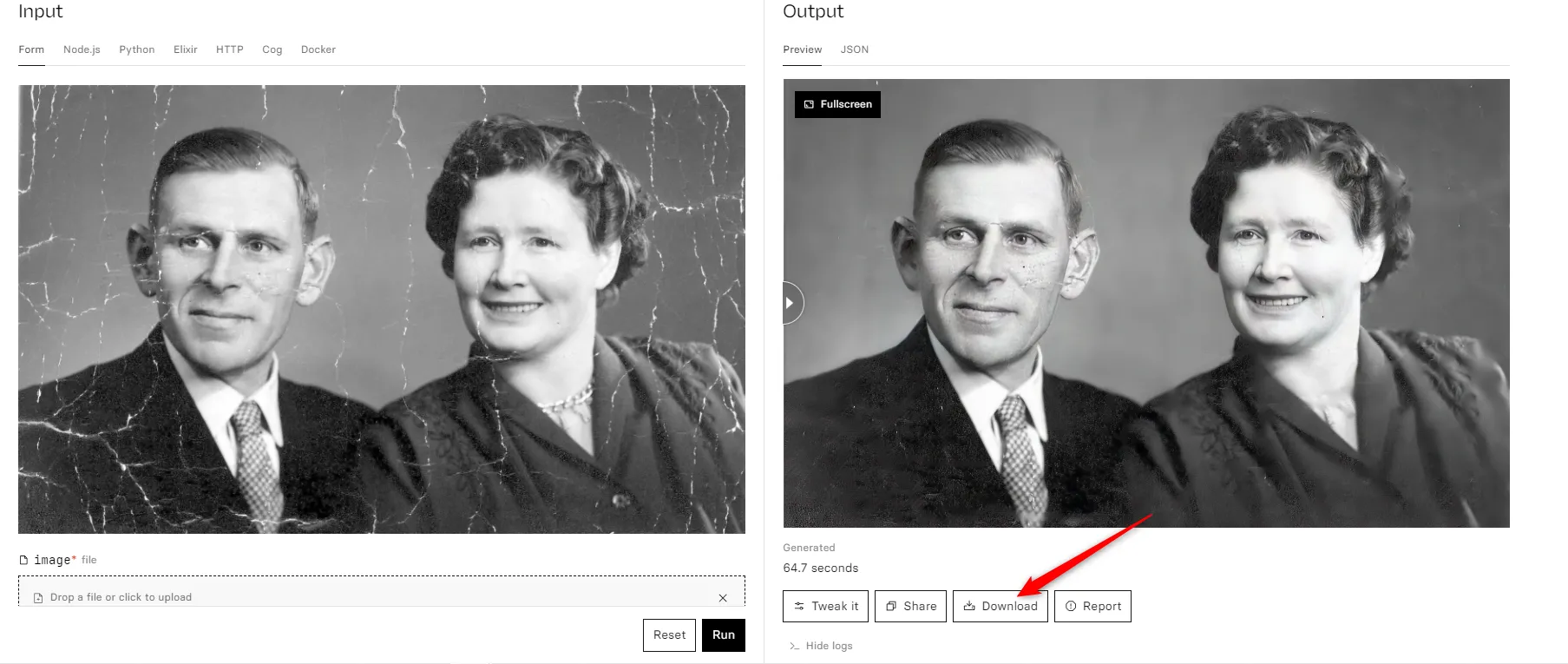 Cửa sổ xem trước kết quả phục hồi ảnh và nút tải xuống trên Replicate
Cửa sổ xem trước kết quả phục hồi ảnh và nút tải xuống trên Replicate
Bước 2: Tô Màu Cho Ảnh Đã Phục Hồi Với Deoldify AI
Trước khi chúng ta nâng cấp ảnh đã phục hồi, chúng ta sẽ thêm màu cho nó. Bạn có thể bỏ qua bước này nếu muốn giữ nguyên màu sắc gốc của ảnh (đối với ảnh đen trắng).
Chúng ta sẽ sử dụng AI Deoldify. Chúng tôi đã thử nghiệm gần nửa tá mô hình khác trên Replicate được xây dựng cho cùng mục đích này, nhưng Deoldify luôn mang lại kết quả tốt nhất.
Để chạy Deoldify trên hình ảnh đã phục hồi của bạn, hãy tìm kiếm “deoldify” trong thanh tìm kiếm của Replicate hoặc truy cập trực tiếp trang Deoldify. Nhấp vào biểu tượng tải lên và chọn tệp ảnh đã phục hồi mà bạn vừa tải xuống.
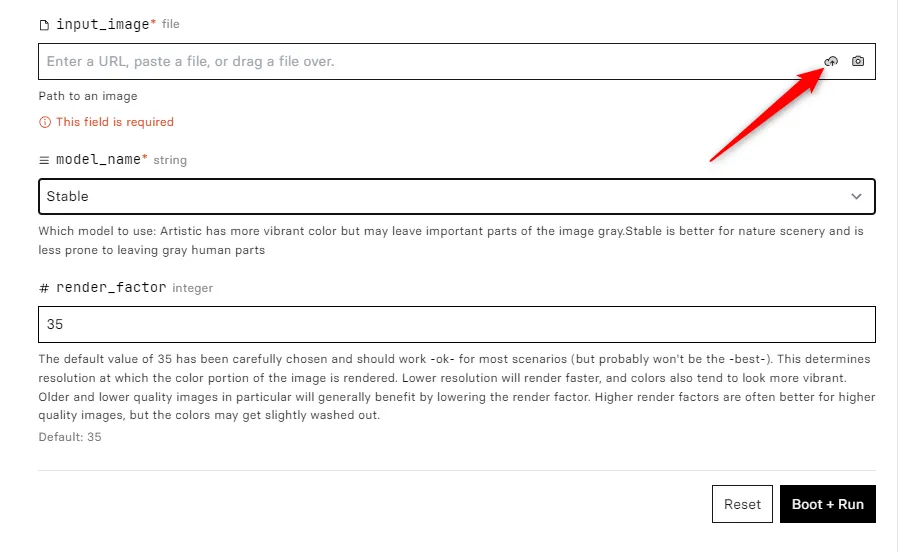 Biểu tượng mũi tên chỉ nút tải lên trên giao diện nhập liệu của Deoldify
Biểu tượng mũi tên chỉ nút tải lên trên giao diện nhập liệu của Deoldify
Deoldify có hai cài đặt: tên mô hình (model name) và hệ số hiển thị (render factor). Bạn có thể thử nghiệm với cả hai cho đến khi đạt được kết quả tốt nhất. Mặc định là mô hình “Artistic” và hệ số hiển thị “35” thường hoạt động tốt trong hầu hết các trường hợp. Trong thử nghiệm, chúng tôi nhận thấy mô hình “Stable” cho kết quả tốt hơn.
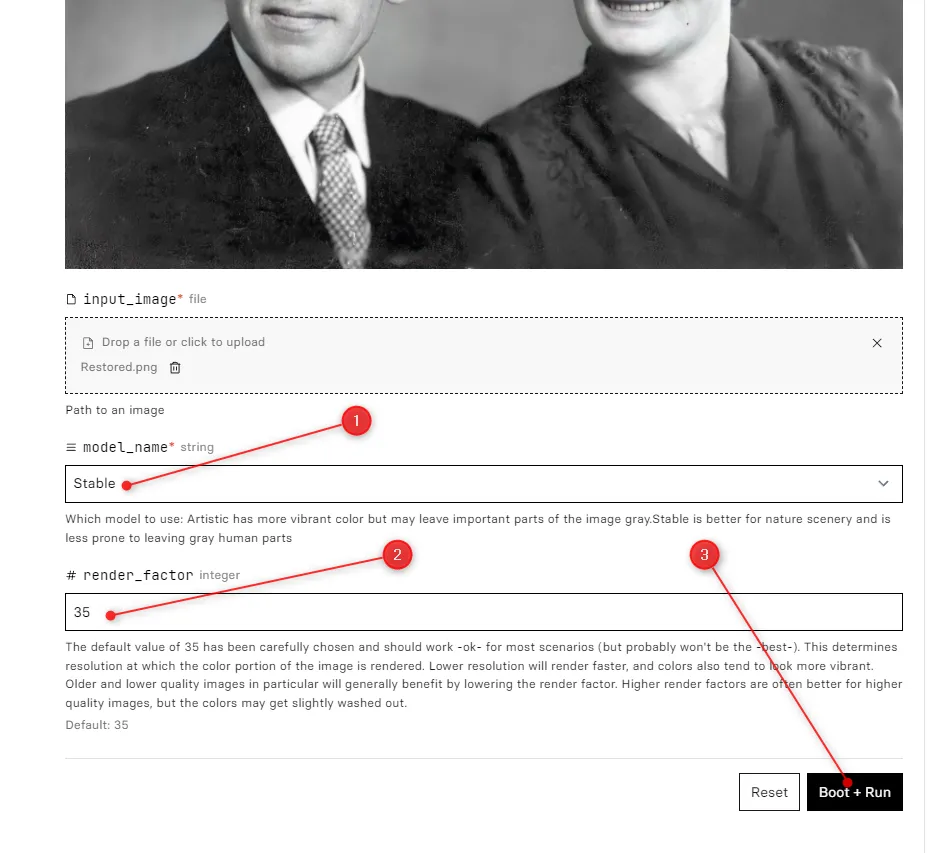 Các tùy chọn cấu hình và nút chạy của Deoldify trên Replicate
Các tùy chọn cấu hình và nút chạy của Deoldify trên Replicate
Nhấp vào “Run” (Chạy) sau khi bạn đã chọn cài đặt ưa thích. Chờ đợi kết quả được xử lý. Nếu bạn hài lòng với kết quả, nhấp vào “Download” (Tải xuống). Hoặc nhấp vào “Tweak it” (Tinh chỉnh) để xử lý lại với các cài đặt khác.
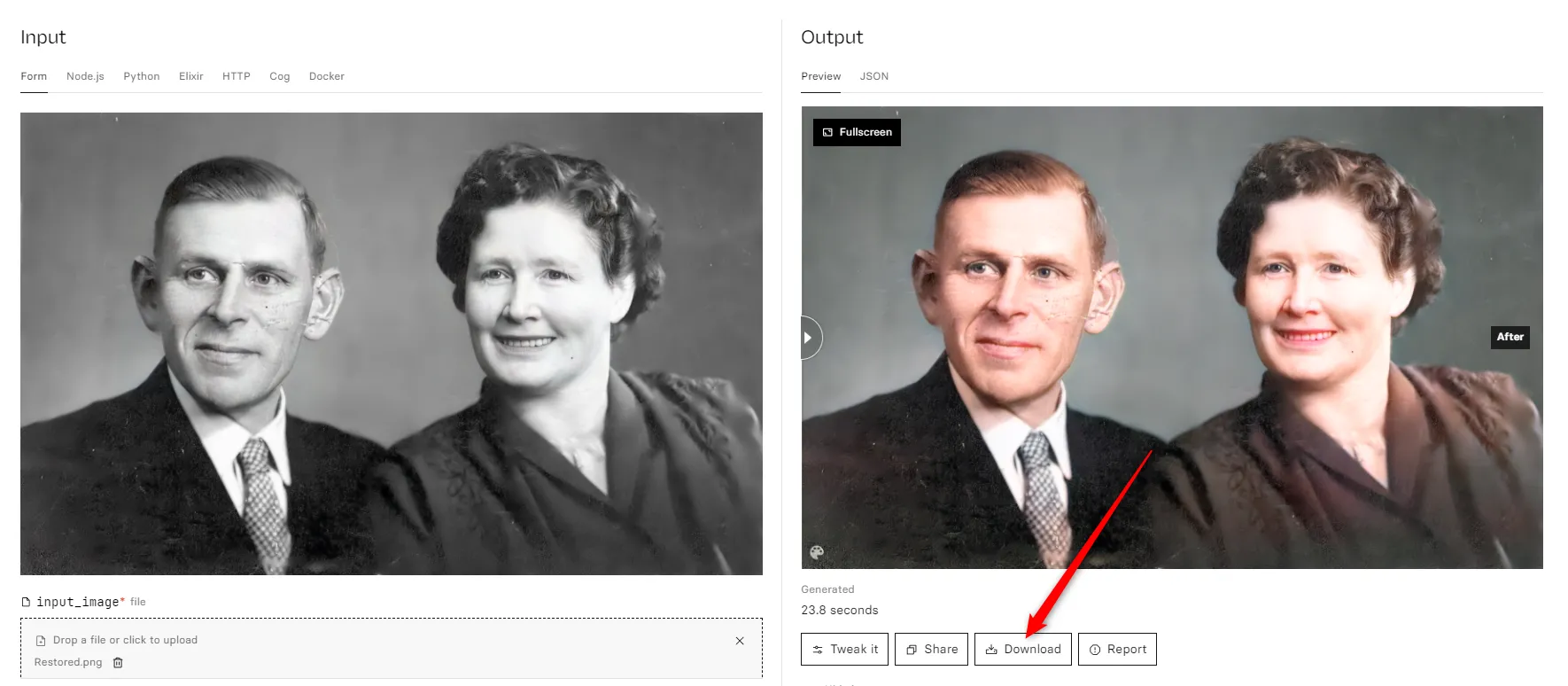 Xem trước ảnh đã được tô màu và nút tải xuống trên Deoldify
Xem trước ảnh đã được tô màu và nút tải xuống trên Deoldify
Bước 3: Nâng Cấp Chất Lượng Ảnh Cũ Bằng ESRGAN AI
Cho đến nay, chúng ta đã phục hồi một bức ảnh bị hỏng nặng và thêm màu sắc cho nó. Để hoàn thành công việc phục hồi này, chúng ta sẽ nâng cấp chất lượng của bức ảnh đã xử lý. Nâng cấp (Upscaling) sử dụng AI để thêm nhiều pixel hơn vào hình ảnh, làm cho nó lớn hơn, sắc nét hơn và rõ ràng hơn. Hãy tưởng tượng câu thoại “zoom and enhance” (phóng to và tăng cường) trong các bộ phim trinh thám như CSI.
Mở ESRGAN trên Replicate. Nhấp vào nút tải lên và thả hình ảnh đã tô màu làm đầu vào.
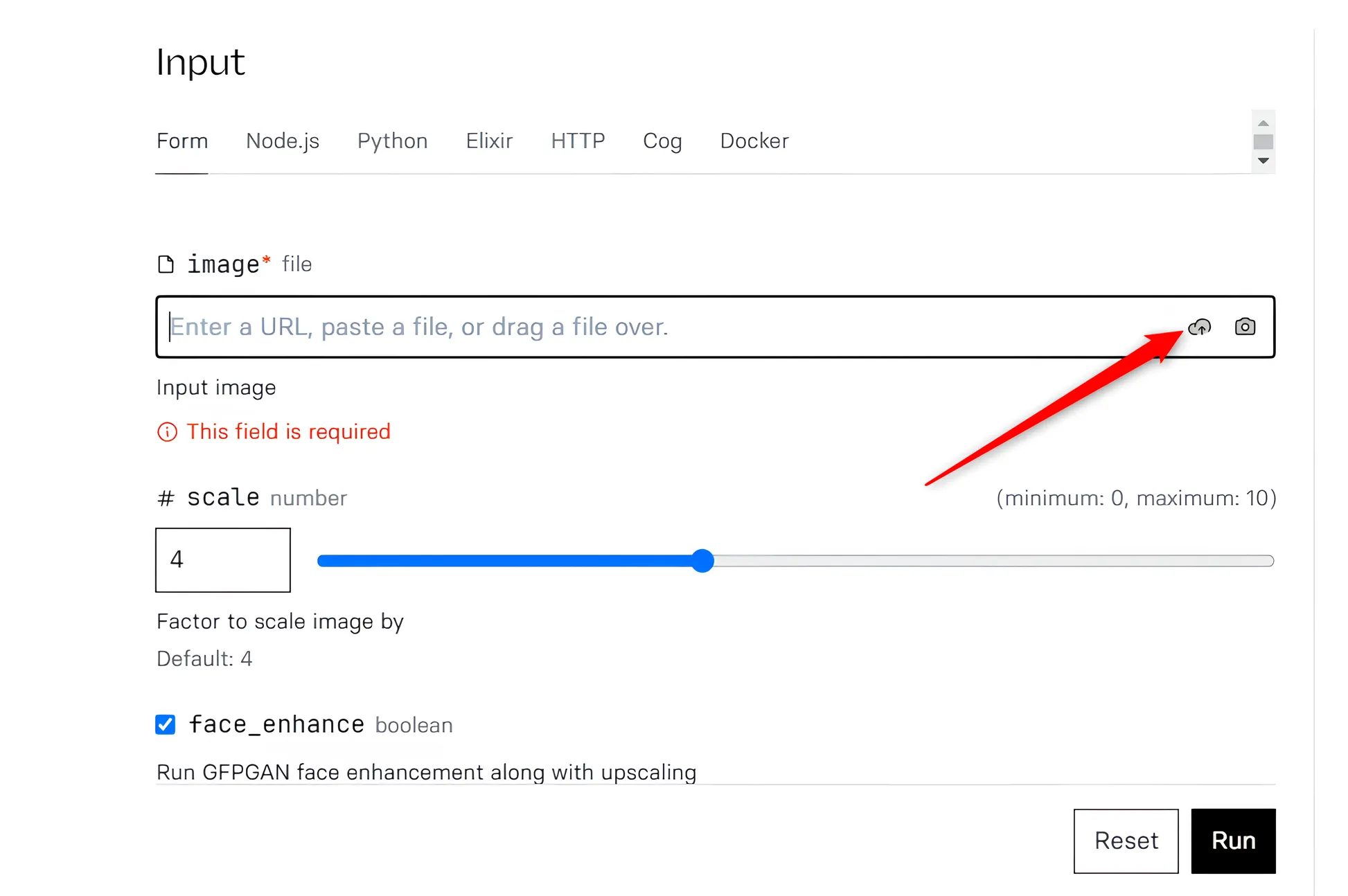 Mũi tên chỉ nút tải lên cho AI ESRGAN
Mũi tên chỉ nút tải lên cho AI ESRGAN
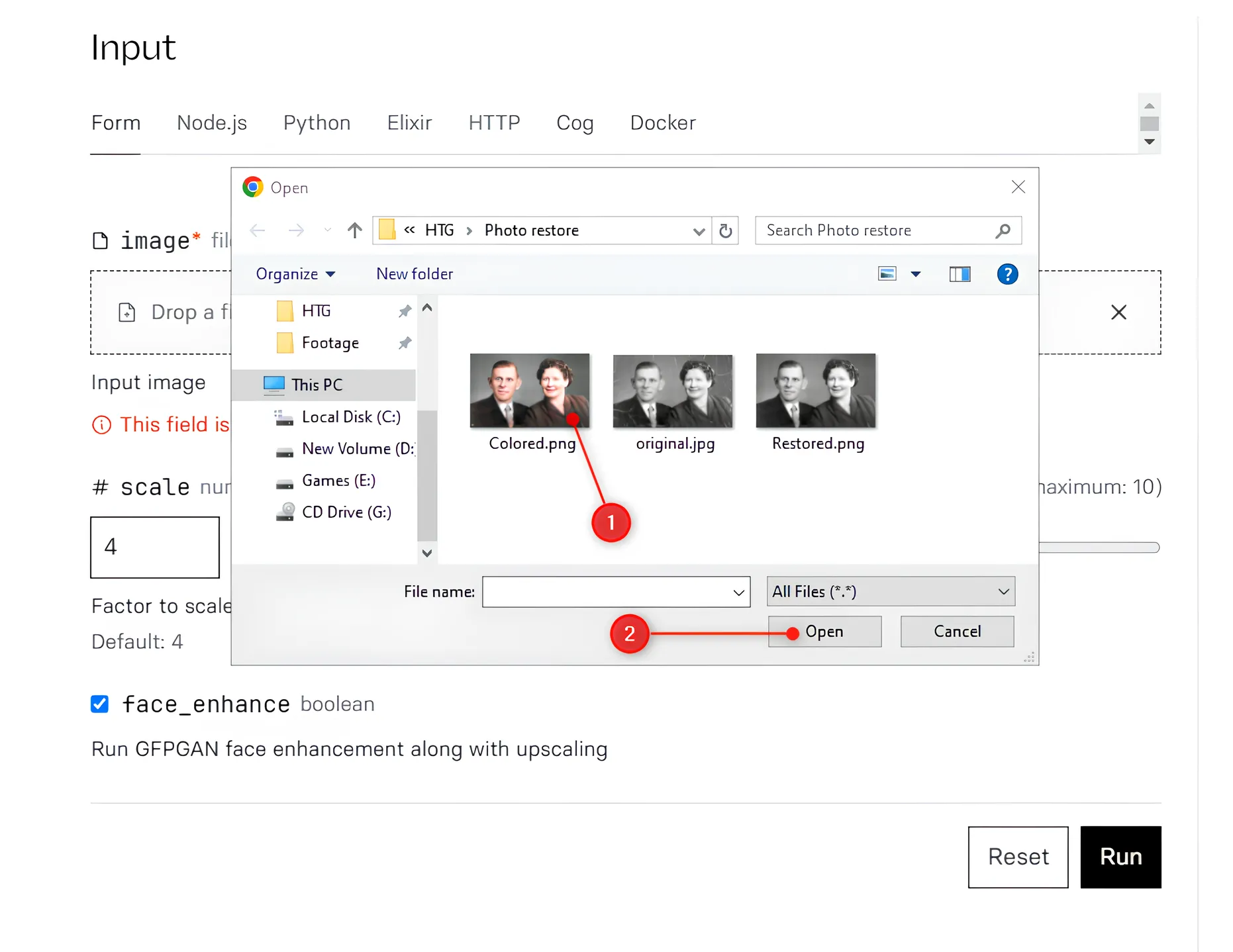 Cửa sổ File Explorer để chọn ảnh đã tô màu và tải lên ESRGAN trên Replicate
Cửa sổ File Explorer để chọn ảnh đã tô màu và tải lên ESRGAN trên Replicate
Tiếp theo, chúng ta nhập tỷ lệ nâng cấp (scale). Tỷ lệ ở đây ám chỉ kích thước hình ảnh. Chúng tôi đã đặt nó thành 4, điều này sẽ cho ra một hình ảnh lớn gấp 4 lần so với đầu vào. Ví dụ, với một ảnh 1080P, bạn sẽ nhận được đầu ra 4K. Bạn cũng có thể chọn “Face Enhance” để làm rõ chi tiết trên khuôn mặt. Cuối cùng, nhấp vào “Run” (Chạy).
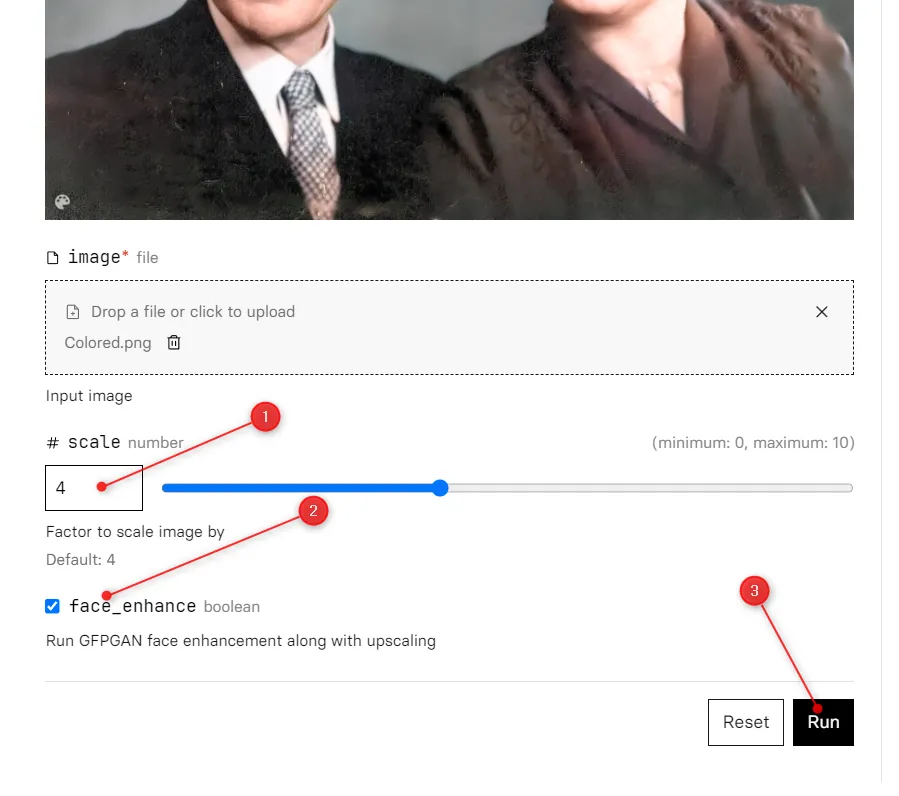 Các bước cấu hình và chạy AI nâng cấp ảnh ESRGAN trên Replicate
Các bước cấu hình và chạy AI nâng cấp ảnh ESRGAN trên Replicate
Khi hoàn tất, các bản xem trước trước và sau trông giống hệt nhau về nội dung. Nhưng khi bạn tải xuống tệp đã xử lý, nó sẽ có độ phân giải cao hơn đáng kể.
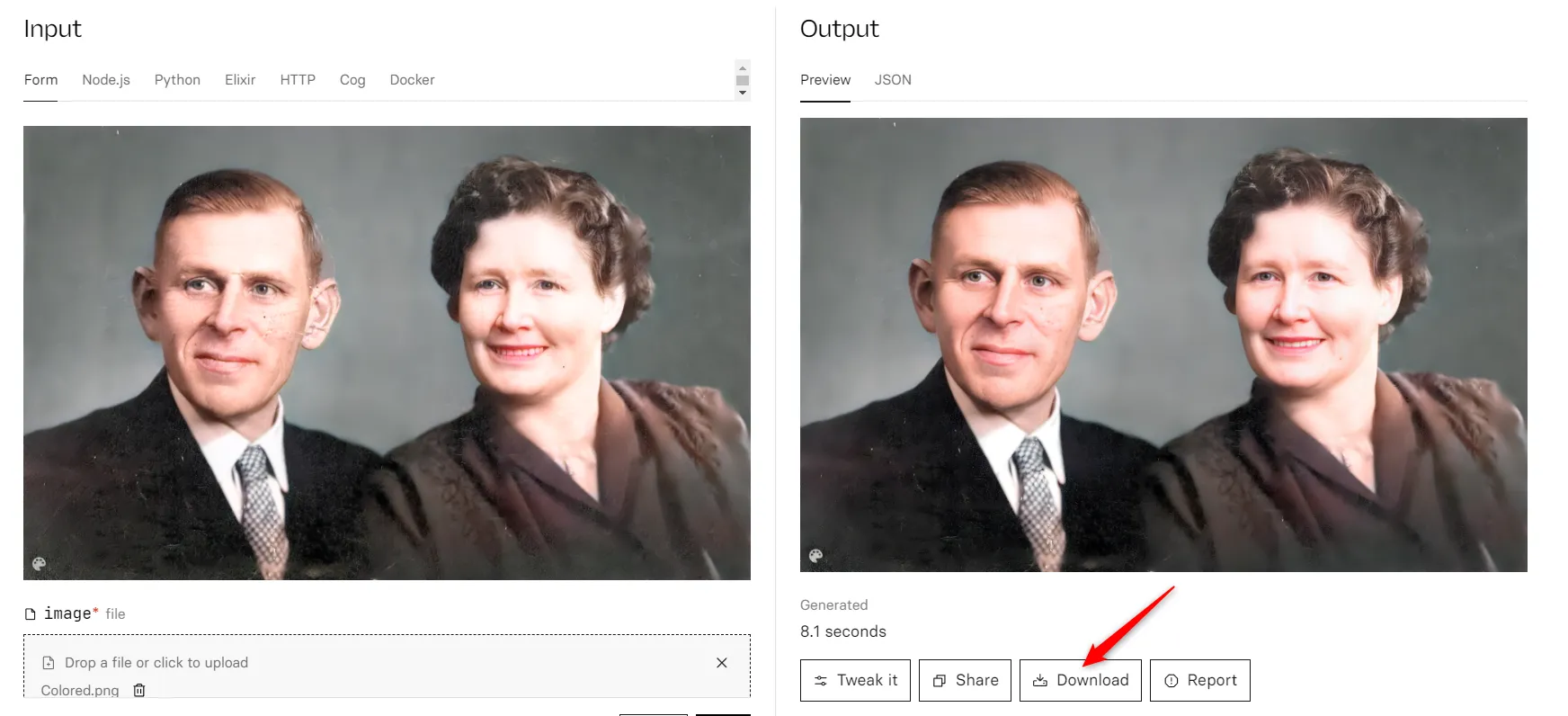 Mũi tên chỉ nút tải xuống hình ảnh đã nâng cấp trên Replicate
Mũi tên chỉ nút tải xuống hình ảnh đã nâng cấp trên Replicate
Thế là xong. Bức ảnh đã phục hồi của chúng ta đã sẵn sàng cho album kỹ thuật số hoặc in ấn của bạn. Dưới đây là hình ảnh so sánh trước và sau khi hoàn tất toàn bộ quy trình.
 So sánh ảnh gốc trước và sau khi được phục hồi, tô màu, nâng cấp bằng AI
So sánh ảnh gốc trước và sau khi được phục hồi, tô màu, nâng cấp bằng AI
Mở Rộng Khám Phá: Các Công Cụ AI Khác Cho Xử Lý Ảnh
Ngoài ba mô hình AI đã đề cập, Replicate còn có một bộ sưu tập đầy đủ các mô hình phục hồi hình ảnh, cũng như một danh mục riêng dành cho các mô hình nâng cấp và tinh chỉnh hình ảnh (super-resolution).
Trong số đó, AI Maxim của Google đặc biệt thu hút sự chú ý. Nó có thể làm mờ, khử nhiễu, loại bỏ mưa và sương mù trên ảnh chỉ bằng một cú nhấp chuột. Kết quả đơn giản là đáng kinh ngạc. Nó hoạt động hiệu quả với những bức ảnh Polaroid hoặc ảnh được chụp bằng máy ảnh điện thoại “cục gạch” đời cũ có độ phân giải thấp. Bạn hoàn toàn có thể chỉnh sửa những bức ảnh chụp trong điều kiện thiếu sáng với “phép thuật” AI của Google.
Với ba bước đơn giản vừa hướng dẫn, bạn có thể phục hồi và nâng cao chất lượng hầu hết mọi bức ảnh cũ. Tuy nhiên, bạn có thể cần thử nghiệm với các cài đặt khác nhau để có được kết quả hoàn hảo nhất. Chúng tôi cũng khuyến khích bạn thử nghiệm với các mô hình phục hồi khác có sẵn miễn phí trên Replicate. Bạn có thể điều chỉnh quy trình làm việc của mình hoặc tạo ra một quy trình hoàn toàn mới để phù hợp với nhu cầu cụ thể của từng bức ảnh.


